ISO是鏡像文件,通常都可以使用相應的軟件來掛載ISO,那麼Linux系統中如何掛載ISO文件呢?除了使用軟件掛載IOS外,還可使用mount命令掛載IOS文件,一起來學習下吧。
在 Windows 中,我們常常使用 Daemon Tools 和 Virtual CloneDrive 等虛擬光驅軟件掛載光盤鏡像,下面我們一起來學習在 Linux 中如何掛載 ISO 文件。
在 Linux 中掛載 ISO 文件有兩種方式,第一種是使用 mount 命令,在終端中輸入如下命令即可:
代碼如下:
sudo mount -o loop filename.iso /cdrom
其中 filename.iso 是需要掛載的 ISO 文件的文件名,而 /cdrom 則是作為掛載點的目錄,也就是說掛載之後 ISO 文件中的內容可以在該目錄中找到,需要注意的是如果使用其他目錄的話需要保證該目錄已經存在。
掛載完成之後訪問 /cdrom 目錄即可,使用完畢之後可輸入以下命令卸載:
代碼如下:
sudo umount /cdrom
第二種方法是使用 Furius ISO Mount 軟件,該方法的優點是無需記住以上命令,也無需輸入用戶密碼提權,推薦大家使用。
首先安裝 Furius ISO Mount,Ubuntu 用戶可在 Ubuntu 軟件中心搜索安裝,或者在終端中輸入sudo apt-get install furiusisomount。其他 Linux 發行版請使用相應軟件包管理器安裝或自行編譯安裝。
注:由於權限問題,部分發行版(Ubuntu 用戶無需進行此操作)可能需要將用戶添加到 fuse 組,執行sudo adduser username fuse即可。
啟動 Furius ISO Mount,界面如下圖所示:
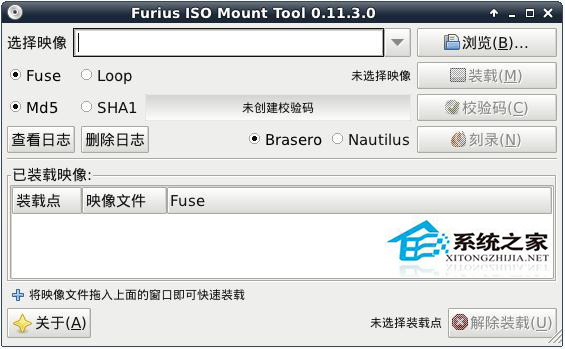
Furius ISO Mount 的使用非常簡便,點擊“浏覽”選擇 ISO 文件,然後點擊掛載即可,Furius ISO Mount 會自動在用戶的家目錄創建掛載點,如下圖所示:

使用完畢之後只要在 ISO 文件列表中選擇相應文件,點擊“解除掛載”即可。
Furius ISO Mount 還可以計算光盤鏡像的 Md5 和 SHA1,選擇需要進行校驗的 ISO 文件,然後選擇校驗方式(Md5 或 SHA1),點擊“校驗碼”即可進行計算。
上面就是Linux下掛載ISO文件的方法介紹了,如果對命令不熟悉的話可使用本文介紹的Furius ISO Mount軟件進行掛載,你學會了嗎?